iPhone から iPad に連絡先を同期する方法 [4 つのテストされた方法]
 投稿者 関 / 03年2024月09日00:XNUMX
投稿者 関 / 03年2024月09日00:XNUMX こんにちは、みんな!私は私のiPhoneを末の弟にあげるつもりです。彼は毎日ゲームをするので、それを持っているのが大好きです。一方、私は学業のためにiPadを購入しました。私は自分の専門分野のビデオを編集するので、大きな画面を好みます。ただし、重要な連絡先はすべて iPhone に保存されています。 iPhone から iPad に連絡先を同期するにはどうすればよいですか?方法を教えてください。よろしくお願いします!
連絡先は iPhone 上の重要なデータです。バックアップや共有の目的で、iPad などの他のデバイスに同期する必要があります。プロセスを知るには、この投稿に含まれる以下の 4 つの実証済みのテスト済みの方法を参照してください。
![iPhone から iPad に連絡先を同期する方法 [4 つのテストされた方法]](https://www.fonelab.com/images/ios-transfer/how-to-sync-contacts-from-iphone-to-ipad/how-to-sync-contacts-from-iphone-to-ipad.jpg)

ガイド一覧
パート 1. iCloud を介して iPhone から iPad に連絡先を同期する方法
安全のために連絡先をバックアップできます。 Apple デバイスに組み込まれている主要なクラウドベースのストレージは iCloud です。 Apple ID にログインすると、数分で iPhone の連絡先を iPad に同期できます。このプロセスの良い点は、プロセスが迅速かつ簡単であることです。その理由は、両方のデバイスが同じオペレーティング システムを搭載しているためです。
iOS用のFoneTransを使えば、iPhoneからコンピュータへデータを自由に転送できます。 iPhoneのテキストメッセージをコンピュータに転送できるだけでなく、写真、ビデオ、連絡先も簡単にPCに移動できます。
- 写真、ビデオ、連絡先、WhatsApp、その他のデータを簡単に転送します。
- 転送する前にデータをプレビューします。
- iPhone、iPad、iPod touchが利用可能です。
iCloudを使用してiPhoneからiPadに連絡先を同期するにはどうすればよいですか?詳細な手順は以下を参照してください。
ステップ 1iPhone、iPadと同じApple IDアカウントでログインしてください。その後、iPhoneを開いてください 設定 ホーム画面からアプリを起動します。アイコンをタップするだけです。後で、上部の Apple ID をタップし、 iCloud ボタン。次のオプションで、 iCloudを使用するアプリ セクション。を見つけます。 連絡先情報 アプリを選択し、スライダーを切り替えます。
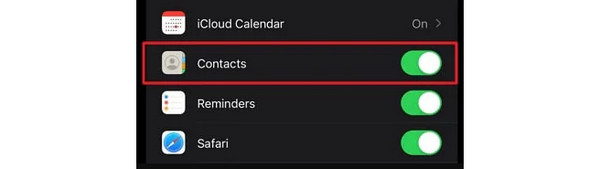
ステップ 2次に、iPad を開いて、iPhone で使用している Apple ID にログインします。に行ってください。 設定 iPad 上のアプリ。をタップします。 アップルID 上部のボタン。アカウントにログインし、 iCloudを使用するアプリ ボタン。 を見つけます。 連絡先情報 セクションを切り替え、 スライダー アイコンをクリックして、iPhone から iPad への連絡先の同期を開始します。
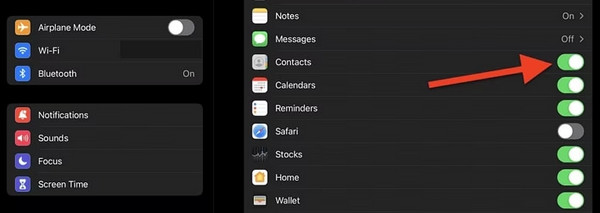
パート 2. AirDrop を通じて iPhone から iPad に連絡先を同期する方法
一方、iCloudを使用せずにiPhoneからiPadに連絡先を同期するにはどうすればよいですか? iCloudはワイヤレスで行われるため、代替手段も同じはずです。幸いなことに、AirDrop 機能を使用して、iPhone の連絡先を iPad にワイヤレスで同期できます。 Apple デバイス上で写真、ドキュメント、その他のデータを共有および受信できるように設計されています。
では、この機能は iPhone の連絡先を iPad に同期するためにどのように機能するのでしょうか?以下の詳細な手順を真似するだけです。進む。
ステップ 1iPad と iPhone で Wi-Fi 機能と Bluetooth 機能を有効にしてください。にアクセスするだけで済みます。 コントロールセンター そのためにはアイコンを青のままにしておきます。それは単にそれらがオンになっていることを意味します。その後、 AirDrop 機能もオンにします。青色のままにしておきます。
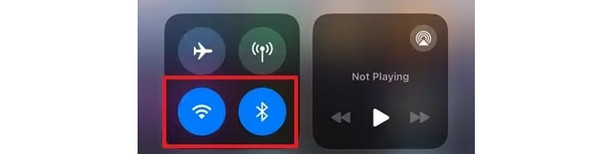
ステップ 2AirDropダイアログが画面に表示されます。を選択してください 全員10分間 ボタン。を開いてください 連絡先情報 iPhone 上のアプリ。その後、iPad で転送したい連絡先を選択してください。ヒット シェアする その後ボタンを押して、 AirDrop 新しくポップアップしたダイアログ上の アイコン。 iPad に共有プロセスの通知が表示されます。 「同意する」ボタンをタップして受け取ってください。
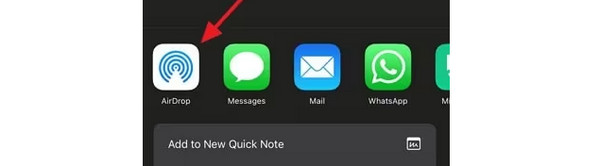
パート 3. iTunes/Finder を介して iPhone から iPad に連絡先を同期する方法
ワイヤレスプロセスとは別に、USB接続を使用することもできます。必要なのは iTunes または Finder の助けだけです。これらのプログラムは、iPhone の連絡先を iPad に同期するのに役立ちます。彼らも同じプロセスを持っています。唯一のわずかな違いは、手順のボタンです。さらに、iPhone の連絡先をバックアップするために 2 つのプログラムを使用していることを確認してください。そうでしたか?その場合は、以下の詳細な手順に従ってください。
ステップ 1USB ケーブルを介して、iPhone を割り当てられたコンピュータに接続します。その後、 電話アイコン 左側の「概要」タブ。にチェックを入れてください Wi-Fi経由でこのiPhoneと同期します 特徴。
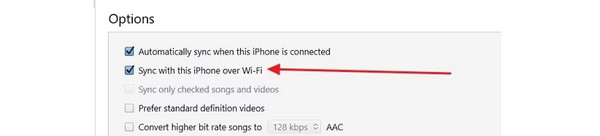
ステップ 2iPhone を取り外し、iPad をコンピュータに接続します。クリック iPad 左側のアイコンをクリックして、 インフォ ボタン。 を選択してください 同期の連絡先 ボックスにチェックを入れて、[すべての連絡先] セクションを選択します。クリック 申し込む その後、 ボタンを押して連絡先の同期を開始します。

パート4. FoneTrans for iOSを介してiPhoneからiPadに連絡先を同期する方法
または、 iOS用FoneTrans 〜へ iPhoneの連絡先を転送する iPadに。 iOS デバイスとパソコン間でさまざまな種類のデータを共有するために構築されています。これには、写真、ビデオ、連絡先、メッセージ、ドキュメントなどが含まれます。このツールの良い点は、転送したデータが消去されないことです。また、このソフトウェアはコンピュータ上のストレージを少ししか占有しません。このツールの使用方法を学びたいですか?以下の詳細な手順を参照して真似してください。進む。
iOS用のFoneTransを使えば、iPhoneからコンピュータへデータを自由に転送できます。 iPhoneのテキストメッセージをコンピュータに転送できるだけでなく、写真、ビデオ、連絡先も簡単にPCに移動できます。
- 写真、ビデオ、連絡先、WhatsApp、その他のデータを簡単に転送します。
- 転送する前にデータをプレビューします。
- iPhone、iPad、iPod touchが利用可能です。
ステップ 1にチェックを入れてツールをダウンロードします。 無料ダウンロード ボタン。その後、コンピュータ上でソフトウェアをセットアップして起動します。

ステップ 2iPhoneをコンピュータに接続します。 USBケーブル経由です。後で、ソフトウェアのメインインターフェイスが表示されます。をタップします。 信頼 iPhone のボタンをクリックして権限を許可します。クリック 連絡先情報 左側のボタン。転送したい連絡先をすべて選択します。を選択してください 電話アイコンをエクスポート その後。
ステップ 3iPhone を取り外し、iPad を接続します。後で、コンピュータのアルバム上で連絡先ファイルを見つけて、iPad に移動してください。 Control キーを押しながらクリックすると、コピーまたは切り取りできます。後でそれらを iPad のフォルダーの 1 つに貼り付けます。
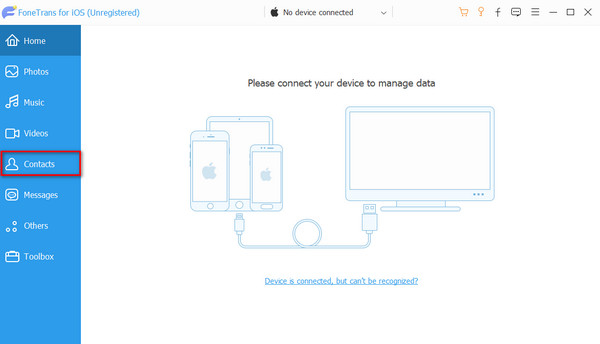
iOS用のFoneTransを使えば、iPhoneからコンピュータへデータを自由に転送できます。 iPhoneのテキストメッセージをコンピュータに転送できるだけでなく、写真、ビデオ、連絡先も簡単にPCに移動できます。
- 写真、ビデオ、連絡先、WhatsApp、その他のデータを簡単に転送します。
- 転送する前にデータをプレビューします。
- iPhone、iPad、iPod touchが利用可能です。
パート 5. iPhone から iPad に連絡先を同期する方法に関する FAQ
1. iPhone と iPad の連絡先が同期しないのはなぜですか?
iPhone と iPad の連絡先が同期しない場合は、入力した Apple ID が間違っているか、インターネット接続が十分ではない可能性があります。また、iCloud バックアップで連絡先データがオンになっているかどうかを確認してください。また、iPhone や iPad の時刻と日付の設定が間違っていることも問題となる可能性があります。
2. iPhone の連絡先が表示されないのはなぜですか?
最も一般的な理由の 1 つは、iPhone にバグが発生していることです。 iPhoneを再起動する iPhone を新たに再起動して問題を解決するのに役立ちます。さらに、連絡先は iPhone ではなく iCloud ドライブに保存される場合があります。
結論として、iPhone から iPad に連絡先を同期する方法を学ぶのは簡単です。 Apple デバイスの組み込みツールと機能が原因です。それらを使用するのが難しい場合は、主要な代替手段である iOS用FoneTrans ソフトウェア。他にご質問はありますか?以下のコメント欄に残してください。ありがとう!
iOS用のFoneTransを使えば、iPhoneからコンピュータへデータを自由に転送できます。 iPhoneのテキストメッセージをコンピュータに転送できるだけでなく、写真、ビデオ、連絡先も簡単にPCに移動できます。
- 写真、ビデオ、連絡先、WhatsApp、その他のデータを簡単に転送します。
- 転送する前にデータをプレビューします。
- iPhone、iPad、iPod touchが利用可能です。
